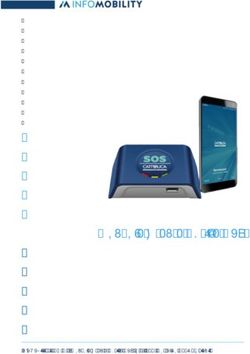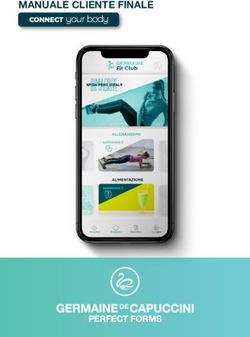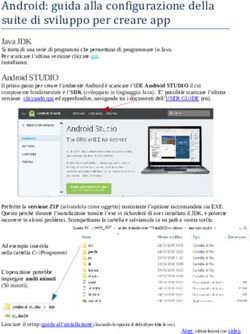Manuale portale e app "my sonnen" - Guida all'uso - AWS
←
→
Trascrizione del contenuto della pagina
Se il tuo browser non visualizza correttamente la pagina, ti preghiamo di leggere il contenuto della pagina quaggiù
Indice
A. Come registrarsi al portale “my sonnen” ………………………………… p. 3
B. Come registrarsi all’app “my sonnen” …….……………………………… p. 3
C. Come funziona il portale “my sonnen” ….….………..………………….. p. 4
D. Come funziona l’app “my sonnen” ….…….……………………………… p. 7
E. Domande frequenti ……………….….…….……………………………… p. 10
Manuale portale e app “my sonnen”- Guida all’uso 2A. Come registrarsi al portale “my.sonnen.it”
1. 2. 3. 4.
Arriverà all’indirizzo e-mail Impostare la password,
Effettuare, quindi, la
Accedere al portale web al registrato il seguente prestando attenzione a
registrazione inserendo: nome,
seguente link: http://my.sonnen.it/ messaggio, nel quale, oltre rispettare le richieste all’interno
cognome e indirizzo e-mail.
a confermare che l’e-mail dei rettangoli in alto.
Le verrà richiesto se è nuovo su
Le ricordiamo inoltre di inserita è corretta, verrà
my.sonnen.it: cliccare su “Si, sono Le ricordiamo inoltre di
spuntare le due caselle che chiesto di impostare la
nuovo” spuntare, nuovamente, le due
riguardano la politica sulla password.
caselle che riguardano la
privacy e le condizioni di
politica della privacy e le
utilizzo.
condizioni di utilizzo.
Cliccare su “Successivo” per
Cliccare, infine, su “Iscriviti”
procedere con la registrazione.
per completare la registrazione.
ATTENZIONE: L’indirizzo e-mail
deve essere lo stesso che è stato
dato all’installatore durante la
messa in servizio della batteria.
B. Come registrarsi all’app “my sonnen”
1. iOS 2.
Una volta installata l’applicazione
apparirà la schermata riportata
qui di fianco, per effettuare il
Installare l’applicazione “my primo accesso, cliccare su
sonnen” nello smartphone. “Registrati”.
iOS: cercare “my sonnen” in App
Store Android
Android: cercare “my sonnen” in
Google Play Continuare la registrazione
come precedentemente
In alternativa, eseguire la scansione spiegato nel punto 2.
del QR Code per scaricare l’app.
ATTENZIONE: Sarà necessario registrarsi soltanto una volta: direttamente dal portale oppure dall’applicazione.
Manuale portale e app “my sonnen”- Guida all’uso 3D. Come funziona il portale “my sonnen”
Bacheca
Utente
Appena si accede al portale “my
sonnen”, appare la Bacheca, cioè
quella sezione in cui è possibile
visualizzare sinteticamente il
funzionamento della batteria, del
fotovoltaico, dei consumi
dell’abitazione e dell’offerta
sonnenFlat.
Sulla sinistra, è presente un menù
verticale, dal quale si può accedere
alle diverse schede del portale.
Stato Attuale
Attraverso questa sezione, grazie al
flusso di energia in diretta, il cliente
resta sempre aggiornato sullo stato
attuale di utilizzo del suo sistema di
accumulo.
Nell’immagine qui a sinistra, è
possibile osservare la presenza di una
produzione fotovoltaica di 0,6 kW, di
cui: 0,4 kW coprono direttamente i
consumi dell’abitazione (autoconsumo
diretto); 0,1 kW vengono caricati in
batteria; e infine, 0,1kW vengono
ceduti in rete.
Manuale portale e app “my sonnen”- Guida all’uso 7Analisi
Grazie ai grafici presenti in questa
sezione, è possibile verificare in ogni
momento il consumo (in azzurro), la
produzione (in giallo) e lo stato di
carica della propria batteria (linea
verde), oltre che all’autoconsumo
diretto (in azzurro chiaro), cioè i
consumi dell’abitazione che
vengono coperti direttamente dalla
produzione del fotovoltaico.
L’obiettivo del sistema di accumulo,
attraverso cariche e scariche della
batteria (anche più al giorno), è di
rendere l’abitazione indipendente a
livello di energia. È proprio ciò che
viene dimostrato nei grafici rotondi,
posti sotto al decorso.
Contratto
Solo per i clienti che aderiscono alla
sonnenCommunity è attiva la scheda
“Contratto”, nella quale è possibile
trovare:
Panoramica: i dettagli e i benefici
del contratto stipulato
Dati cliente: tutti i dati del cliente,
importanti per la validità del
contratto.
I tuoi documenti: sezione dove
vengono inserite le bollette
bimestralmente.
Manuale portale e app “my sonnen”- Guida all’uso 8sonnenBatterie
Questa sezione permette al cliente
di controllare i dettagli relativi alla
sua sonnenBatterie, partendo dal
modello e arrivando allo stato di
carica della batteria.
Manuale portale e app “my sonnen”- Guida all’uso 9C. Come funziona l’app “my sonnen”
Stato Attuale
Questa sezione permette di tenere sempre sotto controllo
Live
l’energia prodotta, accumulata e consumata. Grazie al flusso di
Stato attuale
energia in diretta, il cliente resta sempre aggiornato sullo stato
attuale di utilizzo.
I dati all’interno di questa sezione sono affetti da ritardi, dovuti
alla connessione internet del telefono e/o del SdA.
ESEMPI DI COSA È POSSIBILE VEDERE IN QUESTA SEZIONE:
1. Se la vostra produzione fotovoltaica non è sufficiente ad
alimentare i consumi dell’abitazione, interverrà la batteria
fornendo quanto manca ad essere autonomi.
2. Se la vostra batteria invece è totalmente carica e l’energia
prodotta riesce a coprire completamente i consumi
dell’abitazione, l’energia in più viene immessa in rete.
Analisi
Grazie ai grafici presenti in questa sezione, è possibile verificare in ogni
momento il consumo (in azzurro), la produzione (in giallo) e lo stato di
carica della propria batteria (linea verde), oltre che l’autoconsumo (in
azzurro chiaro), cioè i consumi dell’abitazione che vengono coperti
direttamente dalla produzione del fotovoltaico.
L’obiettivo del sistema di accumulo, attraverso cariche e scariche della
batteria (anche più al giorno), è di rendere l’abitazione indipendente dal
punto di vista dell’energia elettrica prodotta e consumata. È proprio ciò
che viene dimostrato nei grafici rotondi, posti sotto al decorso.
Le percentuali dei consumi segnalano l’energia che è stata fornita
dal fotovoltaico (Indipendenza) e quella, invece, che è stata
assorbita da rete.
Le percentuali della produzione, invece, indicano l’autoconsumo
diretto, cioè l’energia fotovoltaica che ha coperto direttamente i
consumi dell’abitazione, e l’immissione in rete, cioè l’energia
prodotta che è stata ceduta in rete.
Manuale portale e app “my sonnen”- Guida all’uso 4Analisi
È disponibile lo storico giornaliero, mensile e annuale, come riportato dalle seguenti immagini. In questo
modo il cliente può visualizzare il proprio stato di indipendenza e confrontarsi con il giorno/mese/anno
precedente.
Giorno Mese Anno
Per visualizzare il decorso Per visualizzare il decorso Per visualizzare il decorso
giornaliero, di oggi mensile, cliccare nel annuale, cliccare nel
oppure di un qualsiasi rettangolo in alto rettangolo in alto
altro giorno, cliccare nel (“oggi”), selezionare (“oggi”), selezionare
rettangolo in alto (“oggi”) “Mese” e scegliere “Anno” e scegliere
e selezionare il giorno quello che si vuole quello che si vuole
che si vuole controllare. controllare. controllare.
Manuale portale e app “my sonnen”- Guida all’uso 5sonnenCommunity
Questa sezione riassume al cliente il servizio energia della
sonnenCommunity, alla quale è possibile registrarsi
effettuando la scansione del QR Code posto qui in basso.
Attraverso la mappa presente all’interno della sezione, è
possibile visualizzare le installazioni dei propri “vicini” che
hanno aderito alla sonnenCommunity e monitorare la crescita
della comunità.
La sonnenCommunity è composta da tutti i clienti sonnen che
possono condividere l'energia auto-prodotta con gli altri
membri in una grande batteria virtuale, contribuendo a
stabilizzare la rete elettrica nazionale, ottenendo in cambio un
risparmio sui costi dell'energia.
Compila il
form qui!
La mia sonnenBatterie
Questa sezione permette al cliente di controllare i dettagli
relativi alla sua sonnenBatterie, partendo dal modello e
arrivando allo stato di carica della batteria.
Tenere sempre a portata di mano il NUMERO SERIALE
della batteria quando si contatta il servizio di assistenza
123456
sonnen. Questa “targa univoca” facilita gli operatori
tecnici nell’identificare la batteria e poter effettuare una
diagnosi corretta dell’anomalia riscontrata.
I clienti che hanno acquistato anche il sonnenProtect
- dispositivo che alimenta una linea di emergenza in
caso di blackout - avranno attiva, anche questa
finestra, per poter controllare:
1. Se il protect è attivo (ad esempio durante un
blackout);
2. La potenza disponibile sulla linea di emergenza;
3. L’intervento più recente del sistema di backup;
4. La quantità di energia dedicata al sistema di
emergenza.
Manuale portale e app “my sonnen”- Guida all’uso 6E. Domande frequenti
1. Come si reimposta la password? …………………..……………………… p. 11
2. Messaggio di errore "Si è verificato un errore imprevisto.
Controlla la connessione Internet e riprova più tardi." …………………… p. 11
3. Cosa si deve fare se non si vedono i dati nel portale? .………………… p. 11
4. Batteria OFFLINE su my sonnen ..………………………………………… p. 12
5. Non si visualizza la batteria all’interno del portale ……………………… p. 12
6. Ultimo aggiornamento alle ore hh:mm ..………………………………… p. 13
7. Come si effettua un logout? ………….…………………………………… p. 13
Manuale portale e app “my sonnen”- Guida all’uso 101. Come si reimposta la password?
1. 2. 3.
Entrando nel portale my.sonnen, in Si aprirà successivamente Scrivere la password attuale e
alto a destra cliccare sull’icona un’altra pagina. Nel menù successivamente la password nuova.
dell’Omino. Si aprirà il menù a verticale a sinistra, cercare Cliccare poi su “Salva modifiche”, in alto a
tendina riportato nell’immagine qui “Password” e selezionarla. destra, nella barra laterale azzurra.
sopra, cliccare su “Il mio profilo”.
ATTENZIONE: seguire le regole all’interno
ATTENZIONE: Se non si conosce la password attuale, scrivere una mail a del rettangoli in grigio per l’impostazione
service@sonnen.it chiedendo di effettuare un reset della password.
della password.
2. Messaggio di errore "Si è verificato un errore imprevisto. Controlla la connessione Internet e
riprova più tardi."
Si prega di controllare quanto segue:
1. Verifica la connessione Internet del dispositivo (dal cellulare -> migliore wifi)Verifica la connessione Internet
della batteria (connessione router?)
2. Nota: se l'errore si verifica di nuovo, disinstalla e installa nuovamente e l'App my sonnen. In caso contrario,
inviaci una descrizione dettagliata dell'errore con il tuo numero di serie a service@sonnen.it
3. Cosa devo fare se non vedo i dati nel portale?
1. Se il sistema è collegato alla rete dati attraverso dispositivi quali Power Line/Access Point ecc, è necessario
riavviare tali dispositivi. Se questi dispositivi sono stati sostituiti accertarsi che le password di comunicazione
Wi-Fi siano aggiornate (contattare il vostro installatore).
2. Riavviare completamente il sistema di accumulo. Attendere qualche ora per poter visualizzare i dati
aggiornati a portale.
Manuale portale e app “my sonnen”- Guida all’uso 114. Batteria OFFLINE su my sonnen
Se compare la scritta gialla informando che la batteria è OFFLINE, verificare la connessione ad
internet della batteria sonnen. Provare anche ad effettuare un riavvio della batteria e ricontrollare
dopo circa quindici minuti il portale per vedere se i dati sono disponibili.
Nel caso in cui tutto sia collegato in maniera corretta e il led della batteria sia AZZURRO/BIANCO,
ma nel portale/nell’app continua ad esserci la scritta OFFLINE, inviare una e-mail a
service@sonnen.it
5. Non si visualizza la batteria all’interno del portale
App “my sonnen” Portale “my sonnen”
Da portale e dall’app non risultano esserci dati della batteria,
come nelle foto qui di fianco riportare. In questo caso inviare
una mail all’assistenza tecnica sonnen, all’indirizzo email
service@sonnen.it
Manuale portale e app “my sonnen”- Guida all’uso 126. Ultimo aggiornamento alle ore hh:mm
Questo accade quando si verifica un ritardo nella trasmissione dei dati di misurazione in tempo reale dai
nostri server a my sonnen. Viene, quindi, indicato il flusso di energia relativo all’ultimo aggiornamento
effettuato. I problemi di trasmissione non hanno alcun effetto sul funzionamento della sonnenBatterie.
Si prega di controllare quanto segue:
1. Verificare la connessione Internet del dispositivo (dal cellulare -> migliore wifi) o la connessione Internet
della batteria (è connessa correttamente al router?)
2. Nota: se l'errore si verifica di nuovo, inviare una mail a service@sonnen.it con la descrizione dettagliata
dell’anomalia, aggiungendo il numero di serie della batteria.
7. Come si effettua un logout?
1. 2.
App “my sonnen”
Tra le varie sezioni del menù in
1. basso, a destra, cercare “Altro” -
il cerchio con tre punti all’interno -
e cliccarlo.
2. Si aprirà un menù verticale a
destra, cliccare l’ultima voce
“Esci”.
Portale “my sonnen”
1. In alto a destra, di fianco al nome
dell’intestatario della batteria,
appare un frecciata bianca che
punta verso il basso, cliccarci
sopra.
2. Si aprirà un menù verticale,
cliccare l’ultima voce “Esci”.
Manuale portale e app “my sonnen”- Guida all’uso 12Puoi anche leggere